
Cómo instalar un sistema operativo en la Raspberry Pi
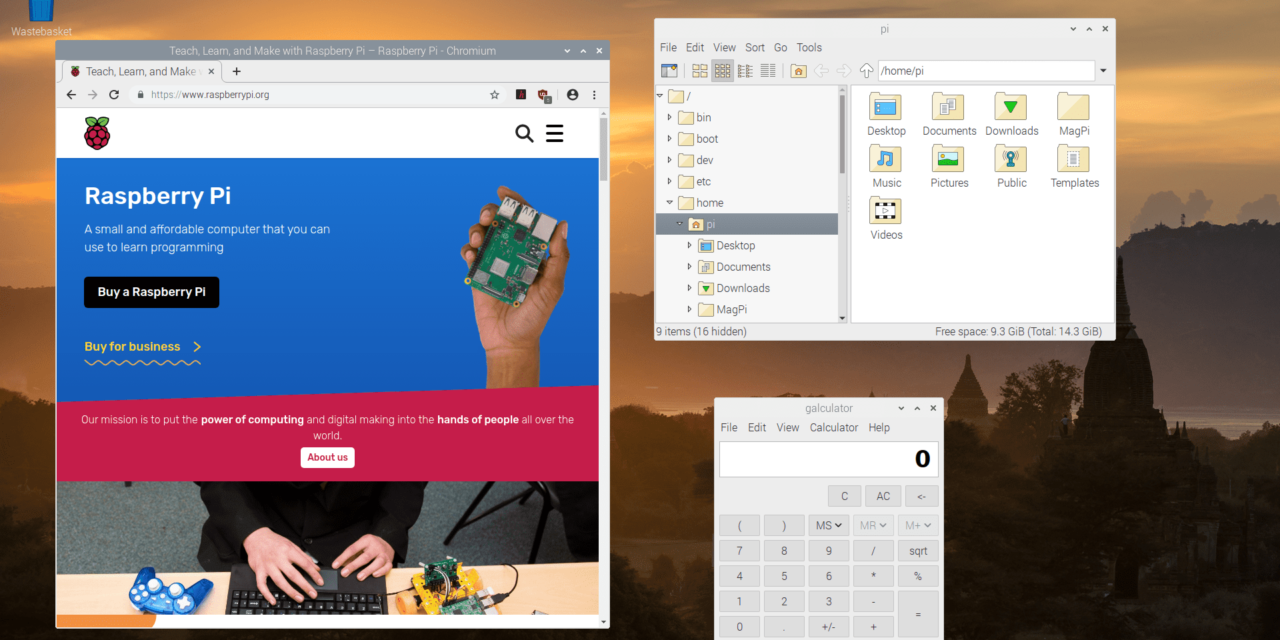
Hace poco en otro artículo se expuso todo lo necesario para empezar a utilizar Raspberry Pi . En la guía de hoy mostraremos paso a paso cómo instalar un sistema operativo en la Raspberry Pi.
Como se comentó anteriormente, la Raspberry Pi es un ordenador de tamaño y coste reducido, con unas dimensiones similares a una cartera. Gracias a estás ventajas abre las puertas de la experimentación y el aprendizaje a todas las edades. Siendo utilizados tanto para proyectos básicos de electronica. Ya que puede realizar tareas básicas como ofimática, reproducir videos o jugar a juegos (de no grandes pretensiones). Además de eso, gracias a su reducido coste es utilizado en ámbitos mas profesionales como son centros de investigación.
Qué sistemas operativos podemos instalar en la Raspberry Pi?
Existe un gran número de sistemas operativos que pueden ser instalados, aunque los más conocidos son los siguientes:
- Ubuntu Mate: Proporciona un entorno de escritorio completo y familiar que se puede utilizar para la informática básica de escritorio.
- Ubuntu Core: Un nuevo sistema operativo para servidores, centralizado, pero que a la vez sea más accesible y sencillo de utilizar para los usuarios domésticos buscando «un ubuntu para todos» actualizado a las nuevas tecnologías.
- Mozilla WebThings: Es un sistema operativo propiedad de Mozilla para realizar tareas de internet of things.
- Raspberry Pi OS : Es el sistema operativo oficial de Raspberry (anteriormente se llamaba Raspbian) como particularidad está basado en Debian que es una distribución de Linux.
Pasos básicos para cualquier instalación
Antes de empezar has de saber que los sistemas operativos de Raspberry Pi se instalan en tarjetas SD o MicroSD. Por tanto, es necesario disponer de una tarjeta con suficiente capacidad como para albergar el sistema y los datos que quieras almacenar.
La capacidad recomendada suele rondar entre 16GB y 32 GB que es más que suficiente, aunque dependerá del proyecto (y del sistema operativo que se quiera instalar). También es importante que sea de Clase 10 para reducir la máximo los tiempos de lectura y escritura.
Primero que todo es necesario formatear la tarjeta para ello iremos a mi equipo y pulsaremos botón derecho en la unidad, a continuación simplemente pulsaremos formatear y seleccionaremos el formato NTFS. En Mac podremos utilizar directamente el «utilidad de discos» para poder formatear la tarjeta de forma rápida y sencilla.
Instalación desde Windows
En el caso de decidir utilizar el sistema operativo Windows, se recomienda utilizar BerryBoot que es una de las aplicaciones que más fácil hacen la tarea de instalar cualquier sistema operativo en una Raspberry Pi. Para ello hay que seguir los siguientes pasos:
- Descargar e instalar BerryBoot .
- Ejecuta la aplicación y tras aceptar, selecciona la unidad donde vas a instalar el sistema (tarjeta SD o microSD).
- Selecciona el sistema operativo a instalar. Si entre las opciones no está el que te interesa puedes añadirlo.
- Esperar unos minutos y listo.

Una vez realizado estos pasos simplemente tendremos que introducir la tarjeta en la Raspberry Pi.
Instalación desde Mac

En el caso de decidir utilizar el sistema operativo Mac, se recomienda utilizar ApplePi-Backer que es una de las aplicaciones que más facilitan la tarea de instalar cualquier sistema operativo en una Raspberry Pi. Para ello hay que seguir los siguientes pasos:
- Descargar e instalar ApplePi-Backer.
- Ejecuta la aplicación y tras aceptar, selecciona la unidad donde vas a instalar el sistema (tarjeta SD o microSD).
- Esperar a que se instale.
Una vez realizado estos pasos simplemente tendremos que introducir la tarjeta en la Raspberry Pi.
Como funciones alternativas se puede hacer una copia de seguridad de tu actual instalación, simplemente haciendo clic en la opción de Backup, si por el contrario quieres instalar un nuevo sistema le das a Restore y seleccionas la imagen que vas a usar.











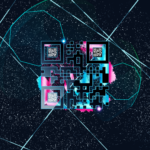




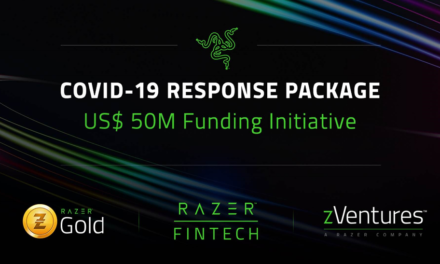





ÚLTIMOS COMENTARIOS